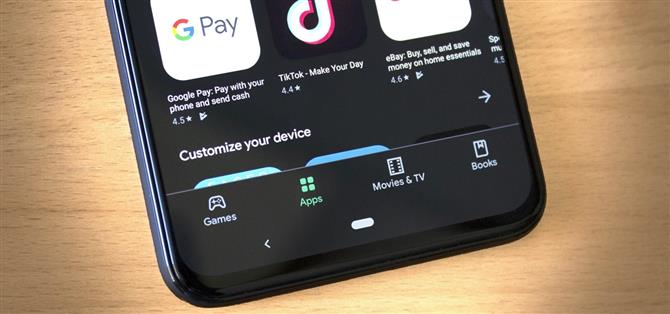Es gab eine Zeit, in der Google wusste, dass sie zur Gesten-Navigation wechseln, aber die Nutzer waren nicht ganz bereit dafür. Das Ergebnis war die Zwei-Tasten-Navigationsleiste von Android 9, auf die Sie tippen und wischen konnten. Android 10 hat seitdem vollwertige Gesten hervorgebracht, und das ist die Version, mit der Pixel 4 ausgeliefert wurde. Daher hatte es nie dieses skurrile, lustige Zwei-Tasten-Setup. Aber Sie können es sozusagen zurückbringen.
Mit einem einfachen Magisk-Modul können Sie Android 10 auf Pixel 4 die alte Pill-and-Back-Button-Navigation hinzufügen. Die Pille fungiert sowohl als herkömmliche, tippbare Home-Taste als auch als Ziehpunkt für das Aufwärtswischen der Multitasking-Geste . Die Zurück-Schaltfläche ist nur eine Zurück-Schaltfläche. Dies bedeutet jedoch auch, dass Sie die Kantenwischgeste verwenden können, um seitliche Navigationsschubladen in Apps wieder zu öffnen!
Anforderung
- Pixel 4 oder 4 XL mit Magisk verwurzelt
Schritt 1: Laden Sie PieNav herunter
MDAal Rahman von XDA hat das Magisk-Modul entwickelt, das dies ermöglicht. Gehen Sie zu dem unten verlinkten Thread, um die PieNav-ZIP-Datei unten im ersten Beitrag herunterzuladen. Wenn Sie es noch nicht getan haben, können Sie sich hier für ein XDA-Konto anmelden.
- Besuchen Sie die PieNav-Download-Seite auf XDA


Schritt 2: Installieren Sie das Modul
Öffnen Sie nun Ihre Magisk Manager-App, wählen Sie „Module“ und dann „Aus Speicher installieren“. Navigieren Sie zu Ihrem Download-Ordner, um die Datei „Pixel42ButtonNavv1.0.zip“ zu öffnen. Klicken Sie dann auf „Installieren“ und wählen Sie „Reboot“, wenn dies erledigt ist.
Schritt 3: Wechseln Sie zur 2-Tasten-Navigation
Navigieren Sie nach dem Neustart Ihres Telefons zu Einstellungen -> System -> Gesten -> Systemnavigation. Sie sehen nun eine neue Option zwischen „Gesten-Navigation“ und „3-Tasten-Navigation“. Wählen Sie „2-Tasten-Navigation“, um es zu aktivieren.


Wenn Sie mit der Zwei-Tasten-Navigation noch nicht vertraut sind, können Sie unter dem folgenden Link alles über die Funktionsweise lesen und einige Demo-GIFs ansehen.
Halten Sie Ihre Verbindung ohne monatliche Rechnung sicher. Holen Sie sich mit einem einmaligen Kauf im neuen Android How Shop ein lebenslanges Abonnement für VPN Unlimited für alle Ihre Geräte und sehen Sie sich Hulu oder Netflix ohne regionale Einschränkungen an.
Jetzt kaufen (80% Rabatt)>
Titelbild und Screenshots von Jon Knight / Android How